快速入门指南
Qualcomm® 3D音频插件是一款360度Unity空间音频插件,无缝集成至任何Unity项目,为Qualcomm 骁龙™设备提供出色的性能,是XR和VR体验的理想选择。本快速入门指南介绍了如何安装3D音频插件,制作空间音频,以及将混响添加到空间音频场景。
安装3D音频插件
1、从Qualcomm开发者网络下载3D音频插件。
2、像其他Unity插件一样导入3D Audio Unity包。
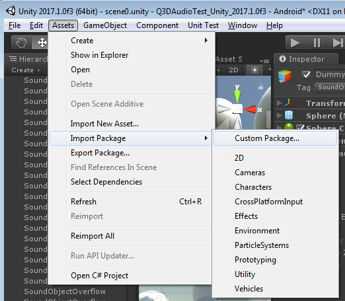
设置3D音频插件
1、切换至 Edit > Project Settings,选择音频。

2、将Spatializer Plugin设置为QObjectsSpatializer,Ambisonic Decoder Plugin设置为QSoundfieldSpatializer。
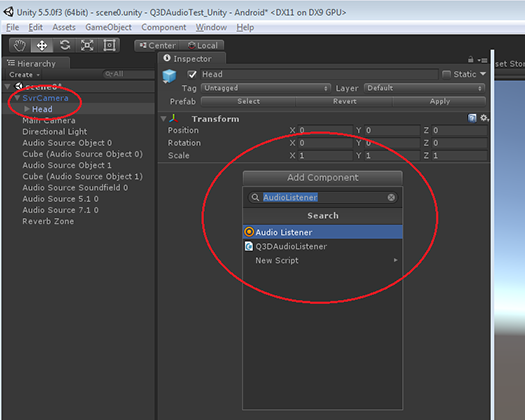
3、将Q3D AudioListener放入具有AudioListener的同一对象中。

设置完成后,屏幕应如下图所示:
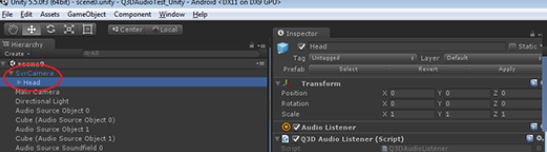
4、切换至 Window -> Audio Mixer,为声音对象和声场设置Q3D音频组。
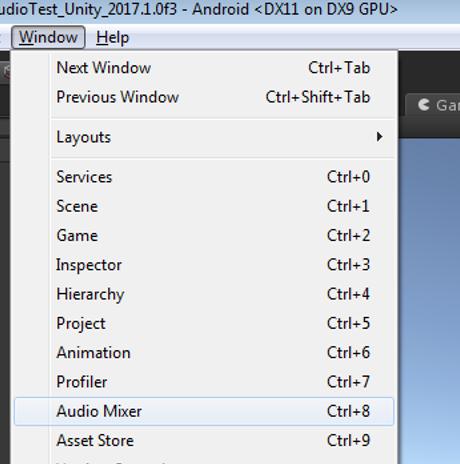
5、单击“+”图标添加组,如下图所示。

6、您可以根据需要命名组,比如“Q3D Sound Object”和“Q3D Soundfield”。
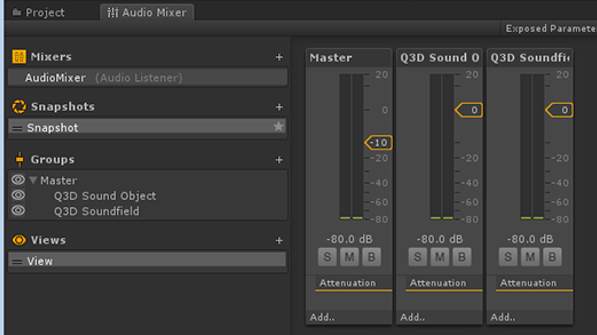
7、在“Q3D声音对象”组中添加“Q3DAudioObjectOut”混音器效果。

8、在“Q3DSoundfield”组中添加“Q3DAudioSoundFieldOut”混音器效果。
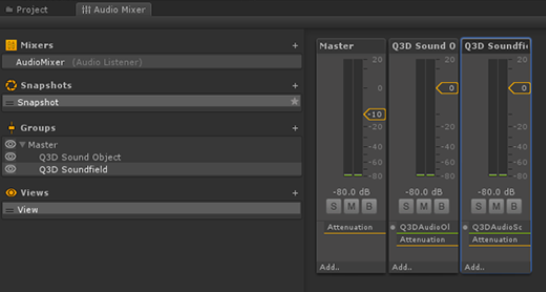
Q3D混音器效果会忽略混音器效果输入,因此有必要将其作为组中第一个效果,因为它们会忽略在其之前任何混音效果的输出。这些混音器不从音频混合器获取输入,而是从“音频项目设置”中选择的Spatializer和Ambisonic解码器插件中获取输入。并行处理这些输入而不是使用音频混合器的串行模型,可以在支持平台上获得更佳性能。但是,要在Unity中实现并行处理,必须创建一个输出到各个组的声音,即使实际上并不会播放这些声音。Unity利用这些“伪声音”激活各个组,反过来促使3D音频插件使用更少的处理器时间处理更多声音。
9、创建两个音频源。
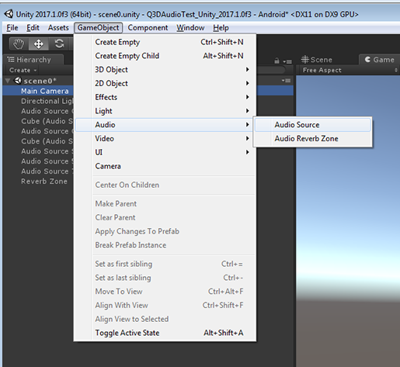
10、将一个音频源输出到Q3D声音对象组。

11、将另一个音频源输出到Q3D Soundfield Group。
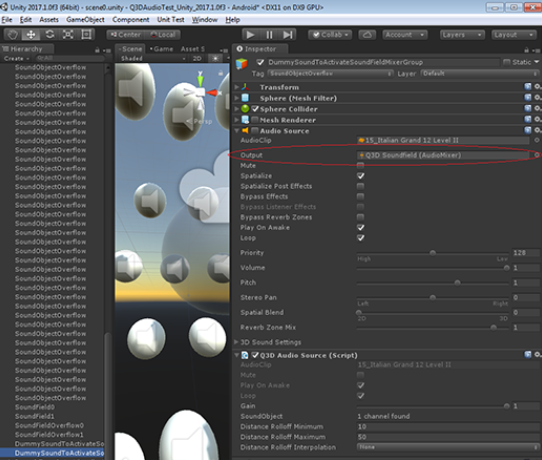
12、现在,Unity项目就可以创建空间音频了。
使用3D音频插件创建空间音频
1、对于声音对象,和以前一样创建音频源。

2、添加Q3D音频源。
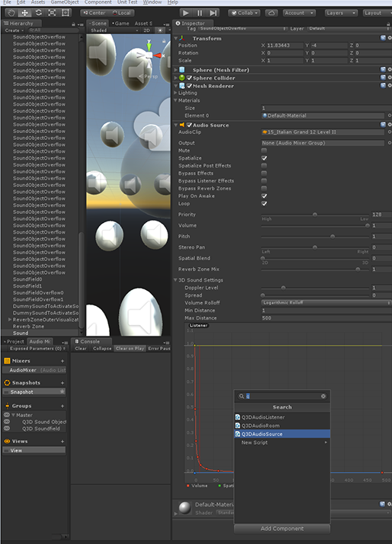
3、由于这是声音对象,单击“音频源”上的“空间化”复选框,以便与Unity标准工作流保持一致。Q3D音频源继承了其音频源的转换和其他音频源部分参数,这些参数在Q3D音频源特定参数旁边显示为灰色。

4、声场的创建和声音对象一样,除非必须取消选中Spatialize复选框,以遵守Unity工作流程。
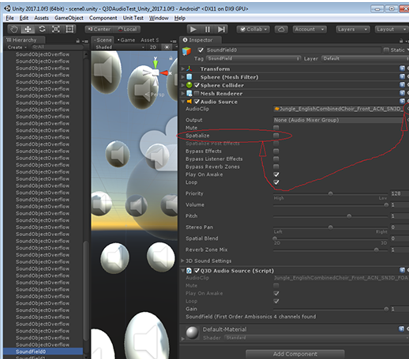
5、勾选Audio Source中AudioClip的Ambisonic复选框。
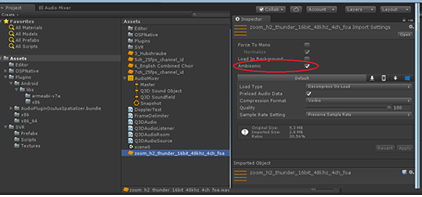
如果您现在启动Unity标题,刚刚创建的声音对象和声场将被空间化。
将混响添加到空间化音频场景
1、如需使用3D音频插件的混响功能,首先和以前一样创建混响区。
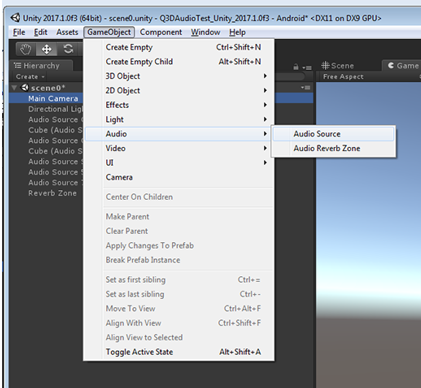
2、将Q3D音频室添加到混响区。
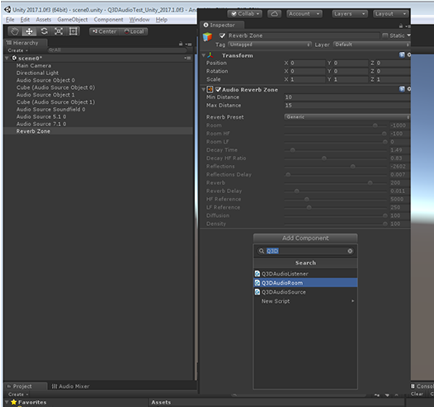
3、和Q3D Audio Source一样,Q3D Audio Room继承了Audio Reverb Zone的Transform及其部分参数,这些参数在Q3D Audio Room特定参数旁边显示为灰色。
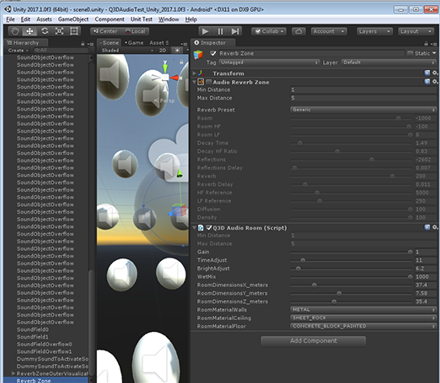
4、Q3D Audio Rooms的行为与Unity的Audio Reverb Zones类似,只是'Q3DAudioObjectOut'混音器效果本身可以设置混音效果默认值。因此,如果监听器不在任何Q3D Audio Room中,则混响效果将设置为混音器效果值。

希望您在使用Qualcomm 3D音频插件的过程一切顺利。
Qualcomm 开发者专区是 Qualcomm 联合CSDN 共同打造的面向中国开发者的技术专区。致力于通过提供全球最新资讯和最多元的技术资源及支持,为开发者们打造全面一流的开发环境。本专区将以嵌入式、物联网、游戏开发、Qualcomm® 骁龙™处理器的软件优化等技术为核心,打造全面的开发者技术服务社区,为下一代高性能体验和设计带来更多的想法和灵感。
加入 Qualcomm 开发者专区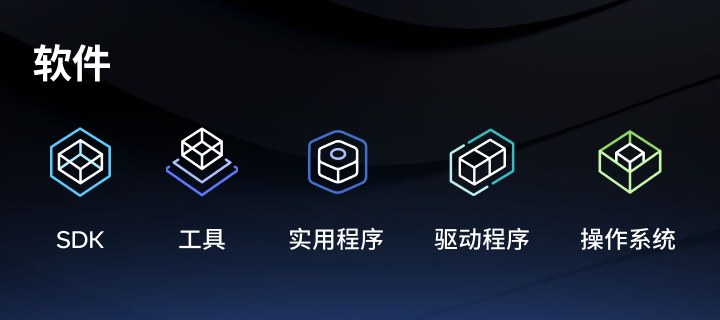
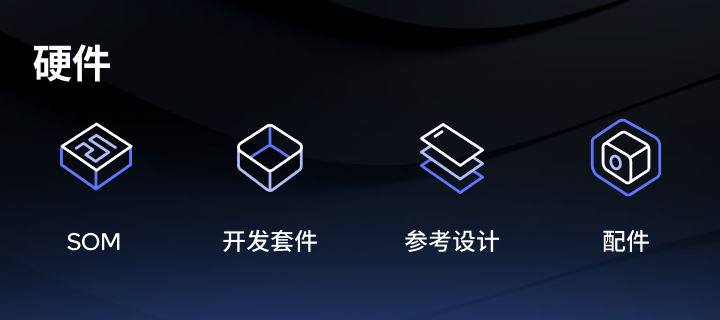
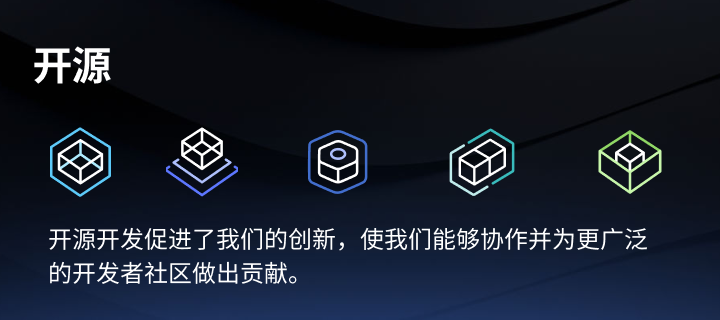
申请成为“Qualcomm荣誉技术大使”
“Qualcomm荣誉技术大使”是Qualcomm开发者社区对开发者用户技术能力与影响力的认证体现,该荣誉代表Qualcomm社区对用户贡献的认可与肯定。
立即申请招贤纳士
Qualcomm在中国的业务发展迅速,每年提供大量的技术岗位,分布在北京,上海,深圳等地。Qualcomm开发者社区是开发者藏龙卧虎之地,Qualcomm中国HR特别设立了招聘通道,欢迎开发者同学踊跃报名。
Qualcomm 活动 更多
6月19日
线上
